Korjaus: Call of Duty Modern Warfare Mouse Lag -ongelma
Miscellanea / / August 04, 2021
Mainokset
Kun on kyse viime vuosien ikonisesta Call of Duty -henkilökohtaisesta videopelistä, Modern Warfare on täydellinen nimi kaikille Call of Duty -ystäville. Ristipeli, ilmaiset kartat ja tilat upealla grafiikan laadulla, parannetulla äänenlaadulla jne. Kuitenkin, Call of Duty Modern Warfare on paljon virheitä tai virheitä, joita et voi kieltää, ja Mouse Lag -ongelma on yksi niistä.
Hiiren viive voi ilmetä useissa videopeleissä varsinkin online-moninpelitilassa. Se rekisteröi pohjimmiltaan hitaamman syöttösuhteen, mikä tarkoittaa, että hiiren kohdistimen liike kulkee käden liikkeen takana. Joten online-moninpelitilassa tai ensimmäisen persoonan ampuja-videopeleissä pelaaminen on melko ärsyttävää, koska saatat päätyä joko häviämään ottelun tai jonkun muun tappamaan sinut helposti.
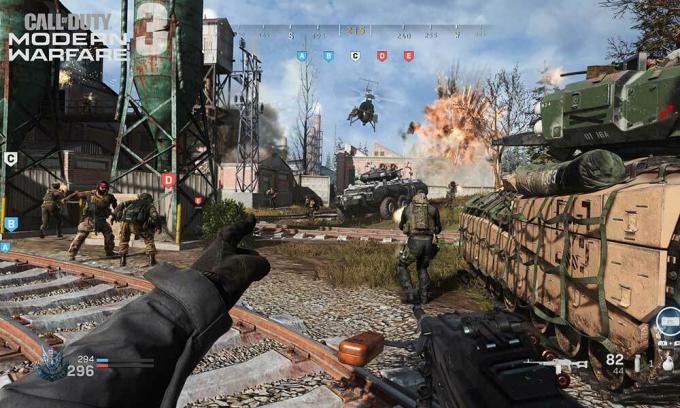
Sisällysluettelo
-
1 Korjaus: Call of Duty Modern Warfare Mouse Lag -ongelma
- 1.1 1. Päivitä hiiriohjain
- 1.2 2. Säädä pelin sisäisiä hiiriasetuksia
- 1.3 3. Käytä toista USB-porttia
- 1.4 4. Muuta Modern Warfare Task Prioriteettia
- 1.5 5. Pienennä hiiren DPI: tä (herkkyys)
- 1.6 6. Suorita puhdas käynnistys
Korjaus: Call of Duty Modern Warfare Mouse Lag -ongelma
Joten jos kohtaat saman ongelman myös tietokoneellasi olevan Call of Duty Modern Warfare -pelisi kanssa, korjaa se noudattamalla tätä vianmääritysopasta.
Mainokset
1. Päivitä hiiriohjain
Koska ongelma koskee vain hiirtä, on erittäin suositeltavaa päivittää hiiriohjain ensin Windows-järjestelmässäsi. Sen pitäisi auttaa sinua korjaamaan ongelma, koska vanhentunut tai buginen hiiriohjain voi tietysti alkaa häiritä sinua peleissä, joissa hiiren liike ja napsautukset ovat välttämättömiä reaaliajassa. Tehdä niin:
- Lehdistö Windows + X avaamalla Pika-aloitusvalikko.
- Valitse Laitehallinta luettelosta.
- Nyt, tuplaklikkaus päällä Hiiret ja muut osoitinlaitteet laajentaa sitä.
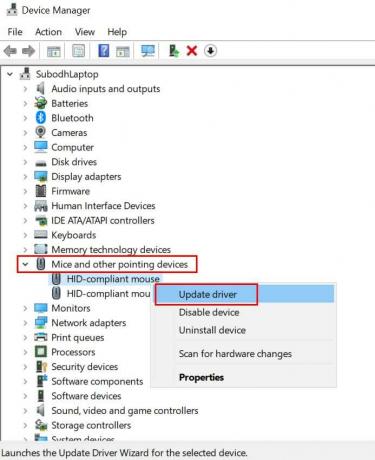
- Oikealla painikkeella käyttämässäsi hiirilaitteessa.
- Valitse Päivitä ohjain > Valitse Etsi ohjaimia automaattisesti.
- Jos päivitys on saatavilla, se lataa ja asentaa päivityksen automaattisesti.
- Kun olet valmis, muista käynnistää tietokone uudelleen muutosten tekemistä varten.
Jos et kuitenkaan ole kiinnostunut suorittamaan näitä vaiheita manuaalisesti, muista ladata ja asentaa kolmannen osapuolen ohjaimen päivitysohjelmisto verkossa tehdäksesi työn helposti.
2. Säädä pelin sisäisiä hiiriasetuksia
On myös mahdollista, että jotenkin pelin sisäiset hiiriasetuksesi aiheuttavat ongelmia pelattavuudessa. Voit tarkistaa ja säätää asetuksia seuraamalla seuraavia vaiheita:
- Tuoda markkinoille Call of Duty Modern Warfare Battle.net-asiakkaalta.
- Mene Vaihtoehdot > Napsauta Näppäimistö ja hiiri.
- Täällä voit säätää Hiiren herkkyys, ADS Hiiren herkkyys, Hiiren kiihtyvyys, Tasoitus, Suodatusjne. asetukset mieltymystesi mukaan.
Muista, että jos hiiren kiihdytys ja hiiren suodatus on asetettu suuremmaksi, aseta ne arvoon 0,00 ja yritä sitten pelata uudelleen.
Mainokset
3. Käytä toista USB-porttia
Jos yllä olevat menetelmät eivät toimi sinulle, kokeile käyttää toista USB-porttia hiirelläsi ja tarkista, onko Call of Duty Modern Warfare Mouse Lag -ongelma korjattu. Jos hiiri tukee USB 2.0: ta tai 3.0: ta, voit liittää sen vastaavaan USB-porttiin, jotta se olisi luotettavampi.
4. Muuta Modern Warfare Task Prioriteettia
Vaikuttaa siltä, että Call of Duty: Modern Warfare -tehtävä on käynnissä taustalla eikä Windows 10 pidä sitä välttämättömänä tehtävänä. Joten suosittelemme, että tarkistat saman ja muutat tehtävän prioriteettia, jotta Windows 10 -järjestelmää pyydetään jakamaan enemmän järjestelmäresursseja pelillesi.
- Varmista, että Call of Duty Modern Warfare -peli on jo käynnissä taustalla. [Avaa vain peli ja poistu työpöydälle sulkematta peliä]
- Paina nyt Ctrl + Vaihto + Esc avaimet Tehtävienhallinta.
- Mene Yksityiskohdat välilehti> Etsi Moderni sodankäynti pelitehtävä.
- Oikealla painikkeella tehtävässä ja vie hiiri Aseta prioriteetti vaihtoehto.
- Napsauta sitten Normaali tai Korkea mieltymystesi mukaan. [Normaali on suositeltava]
- Kun olet valmis, sulje Tehtävienhallinta-ikkuna ja palaa takaisin Modern Warfare -peliin tarkistaaksesi ongelman.
5. Pienennä hiiren DPI: tä (herkkyys)
Jos käytät siinä tapauksessa pelihiirtä tai multi-DPI-hiirtä, sinun kannattaa yrittää lisätä tai vähentää hiiren DPI: tä (herkkyys) arvo sen tarkistamiseksi, onko Call of Duty Modern Warfare Mouse Lag -ongelma korjattu vai ei. Avaa vain hiiren kokoonpano-ohjelmisto ja yritä asettaa arvo pienemmäksi tai korkeammaksi ongelman korjaamiseksi.
Jos sinulla on kuitenkin perushiiri, voit käyttää Windowsin hiiren oletusasetuksia seuraamalla seuraavia ohjeita:
Mainokset
- Lehdistö Windows + I avaimet Windowsin asetukset.
- Napsauta nyt Laitteet > Valitse Hiiri vasemmasta ruudusta.
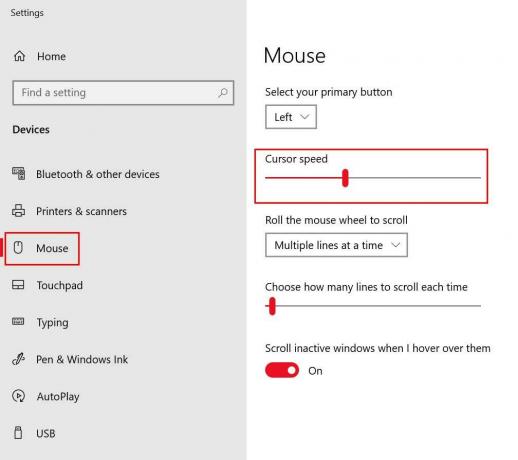
- Täällä voit suurentaa tai pienentää hiirtä kohdistimen nopeus mieltymystesi mukaan.
- Lisäksi voit valita ja valita vieritysnopeuden tai herkkyyden ulkoiselle hiirellesi.
Jos et käytä ulkoista hiirtä ja sinulla on ongelmia kannettavan tietokoneen kosketuslevyllä, toimi seuraavasti:
- Lehdistö Windows + I avaimet Windowsin asetukset.
- Napsauta nyt Kosketuslevy > Täällä voit valita haluamasi kohdistimen nopeuden, kosketuslevyn herkkyyden, useita kosketuslevyn napsautusten toimintoja, vierityksen, zoomauksen, eleet ja paljon muuta.
6. Suorita puhdas käynnistys
Mahdollisuudet ovat riittävän suuret, että jotkut asennetuista kolmansien osapuolten ohjelmista ovat ristiriidassa järjestelmän toimintojen kanssa, jotka voivat laukaista Call of Duty Modern Warfare Mouse Lag -ongelman Windowsissa. Joten on erittäin suositeltavaa suorittaa puhdas käynnistys kolmannen osapuolen ohjelmien poistamiseksi käytöstä ja puhtaan käynnistyksen suorittaminen. Tehdä tämä:
- Lehdistö Windows + R avaamalla Juosta valintaikkuna.
- Kirjoita nyt msconfig ja osui Tulla sisään avata Järjestelmän kokoonpano ikkuna.
- Mene Palvelut välilehti> Ota käyttöön Piilota kaikki Microsoftin palvelut valintaruutu.

- Tarkista kaikki palvelut luettelosta ja napsauta Poista kaikki käytöstä.
- Klikkaa Käytä ja sitten OK tallentaa muutokset.
- Napsauta nyt Aloittaa välilehti> Napsauta Avaa Tehtävienhallinta.
- Alla Aloittaa välilehdellä Tehtävienhallinta-käyttöliittymässä, napsauta tiettyjä tehtäviä, jotka ovat käynnistyksen käynnistämisen yhteydessä käytettävissä> Napsauta Poista käytöstä.
- Muista valita ja poistaa käytöstä yksi kerrallaan.
- Kun olet valmis, käynnistä tietokone uudelleen muutosten tekemistä varten.
Siinä se, kaverit. Oletamme, että tämä opas oli hyödyllinen sinulle. Lisäkysymyksiä varten voit kommentoida alla.



